电脑外接掌机声音设置方法是什么?如何调整?
- 生活常识
- 2025-04-11
- 5

随着掌机游戏的流行和移动设备的发展,许多玩家选择通过电脑外接掌机以获得更好的游戏体验。然而,如何在电脑上设置外接掌机的声音,确保声音输出既清晰又符合个人偏好,成为了一些...
随着掌机游戏的流行和移动设备的发展,许多玩家选择通过电脑外接掌机以获得更好的游戏体验。然而,如何在电脑上设置外接掌机的声音,确保声音输出既清晰又符合个人偏好,成为了一些玩家的疑问。本文将为您提供详细的设置方法和调整指南,帮助您轻松掌握电脑外接掌机的声音设置技巧。
掌握基本概念:声音设备的识别与管理
在进行任何设置之前,首先要理解电脑如何识别和管理外接的声音设备。通常,在将掌机通过USB或HDMI等接口连接到电脑后,系统会自动识别新硬件。若系统未能自动安装声音驱动,您可能需要手动安装或更新驱动程序以确保声音设备正常工作。

分步操作:调整电脑外接掌机的声音设置
步骤一:确认声音设备的连接状态
1.将掌机通过适当的接口连接到电脑。
2.点击电脑右下角的“声音”图标,打开声音设备菜单。
3.查看是否有新的声音输出设备被检测到。通常这些设备会以“USBAudioDevice”或具体的掌机品牌型号显示。
步骤二:选择声音输出设备
1.在声音设备菜单中,点击“播放设备”或类似选项,打开声音设备管理界面。
2.在播放选项卡中,选择外接掌机的设备作为默认声音输出设备。若未显示,点击“设备使用情况”按钮,勾选“允许应用程序使用此设备”选项。
步骤三:调整声音输出的音量和设置
1.在播放设备管理界面,双击您选择的掌机声音输出设备,打开属性窗口。
2.在“级别”选项卡,调整主音量,确保声音输出不会过大或过小,符合您的听觉习惯。
3.在“增强”选项卡,尝试开启或调整均衡器(Equalizer)设置,根据游戏类型和个人喜好,定制音效。
步骤四:测试声音输出
1.使用掌机上的任何音频输出功能,比如游戏内的音效或音乐,测试声音输出是否正常。
2.若声音输出存在问题,回到播放设备管理界面,尝试切换其他声音输出设备或重新安装驱动程序。
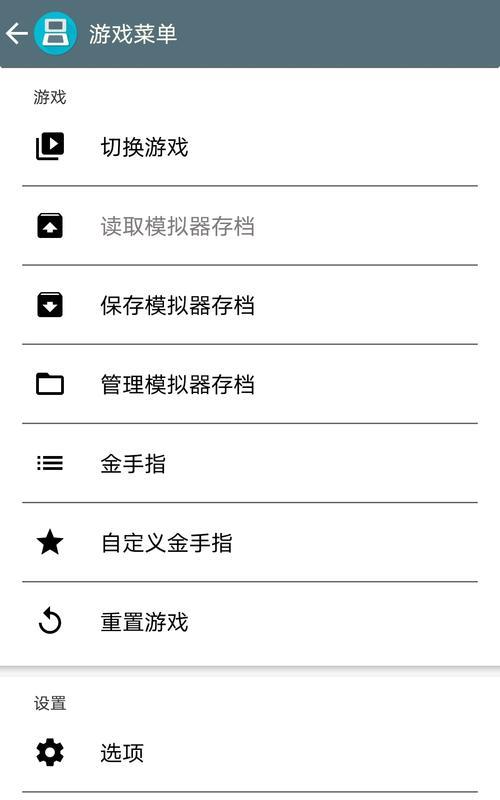
深入了解:高级设置与问题排除
高级设置选项
电脑的声音控制面板提供了许多高级设置选项,可能因电脑型号或操作系统版本而异。一些常见的高级设置包括:
扬声器/耳机测试:帮助您检查外接设备的各个声道是否正常工作。
默认格式:设置声音的采样率和位深度,某些高质量的游戏音效需要更高标准的设置。
增强选项:DolbySurroundSound或VirtualSurround等功能,能够提升沉浸式游戏体验。
常见问题排除
没有声音输出:首先检查连接线路是否稳固,然后尝试重启电脑和掌机。
声音延迟或卡顿:可能由于电脑性能不足或音频驱动不兼容导致,考虑更新驱动或降低游戏的音频质量设置。
声音输出设备无法设置为默认:确保没有其他程序占用该设备,或者尝试卸载并重新安装驱动程序。

结语
通过以上步骤,您应该能够顺利完成电脑外接掌机的声音设置,并根据个人喜好进行相应的调整。调整声音设置不仅能提高您的游戏体验,还能保护您的听力。请记得定期检查和更新您的声音设备驱动程序,并尝试不同的声音设置来找到最适合您的配置。祝您游戏愉快!
本文链接:https://www.ptbaojie.com/article-8480-1.html
下一篇:手机拍照空间不足如何解决?

